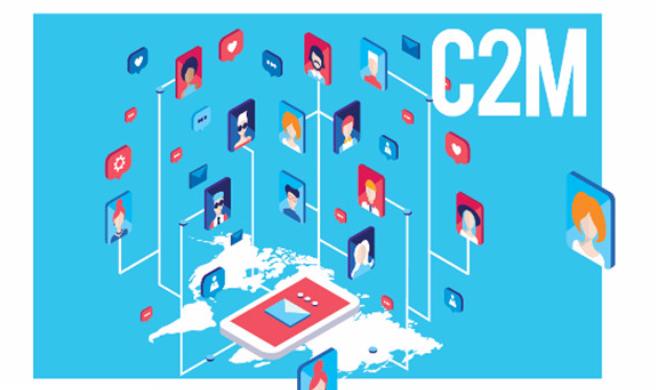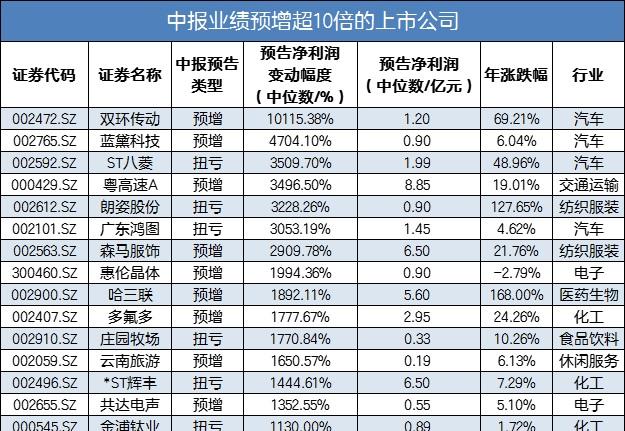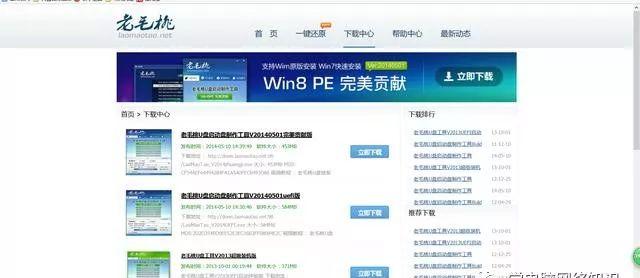有时我们收到的表格是一些奇奇怪怪的格式,csv 已经不算什么了,有些竟然是 txt 格式。
这首先就得先转换格式啊,怎样用最简单的方法转换呢?
案例:
下图 1 是一个 .txt 格式的文件,其中有两个数据表。请将数据表转换成 Excel 格式,存放在不同的工作表中。
效果如下图 2、3 所示。
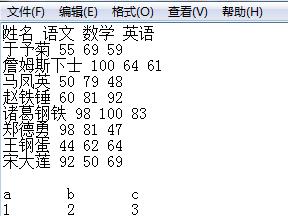
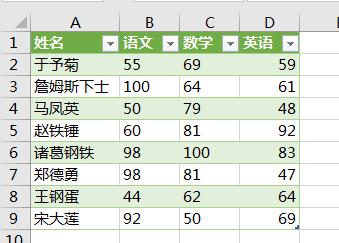
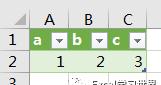
解决方案:
1. 全选剪贴板中的所有内容–> 复制粘贴到 Excel 中
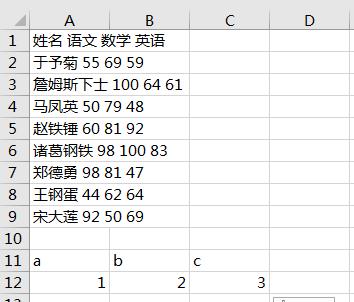
第一个表中同一行的内容都混在了同一个单元格中,所以不能这么简单粗暴解决。
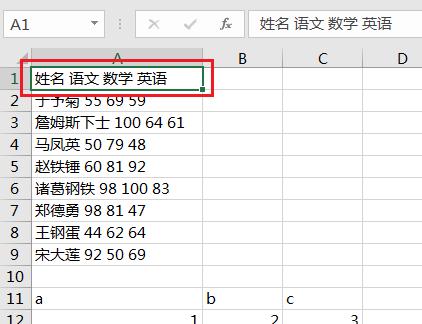
重新开始。
2. 选择菜单栏的“数据”–>“新建查询”–>“从文件”–>“从文本”
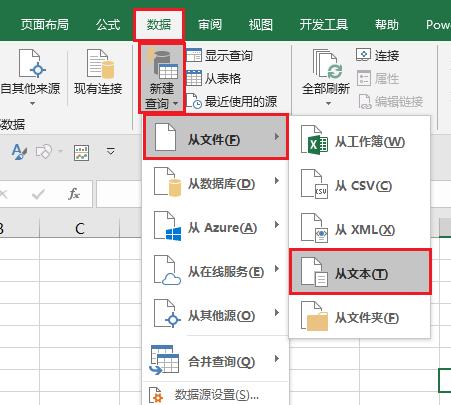
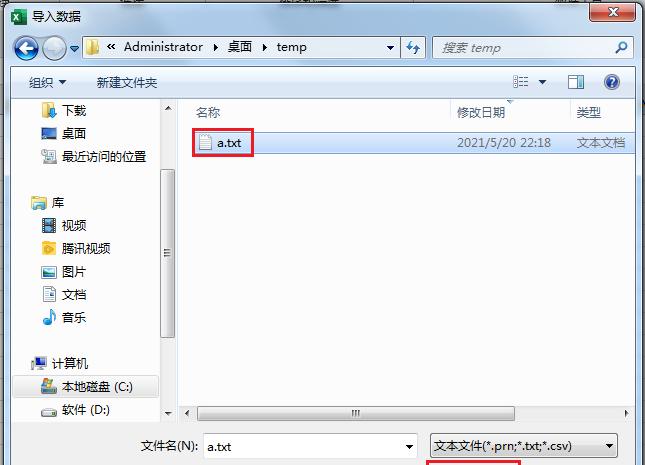
表格虽然已经上传至 Power Query,但是第一个表格的整行数据都混在了同一个单元格内,未能满足要求。
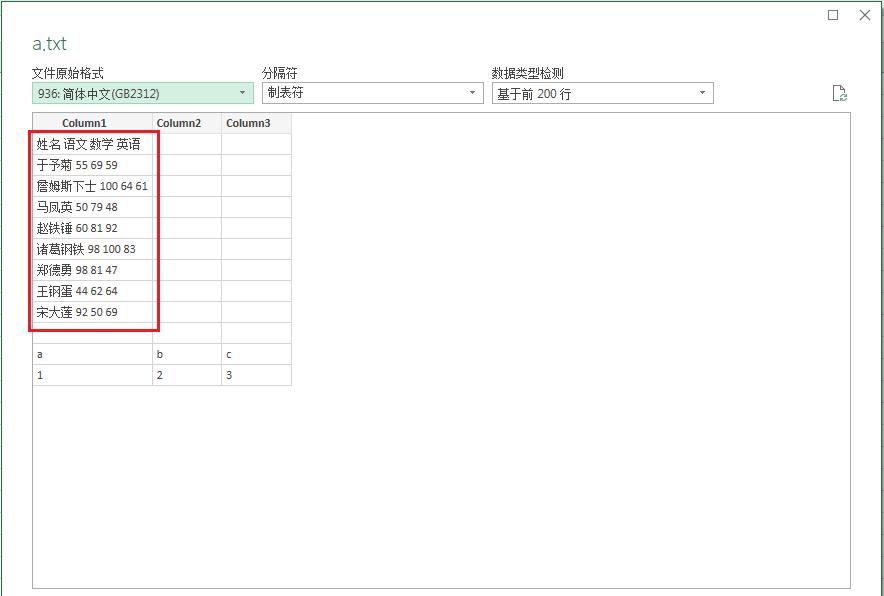
4. 在“分隔符”下拉菜单中选择“空格”
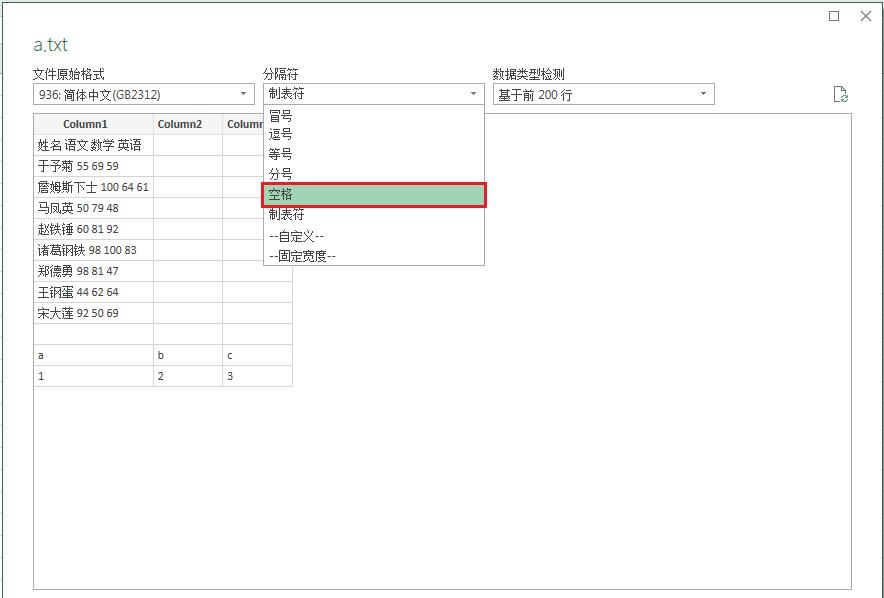
现在第一个表对了,但是第二个表又合并在同一个单元格中了。
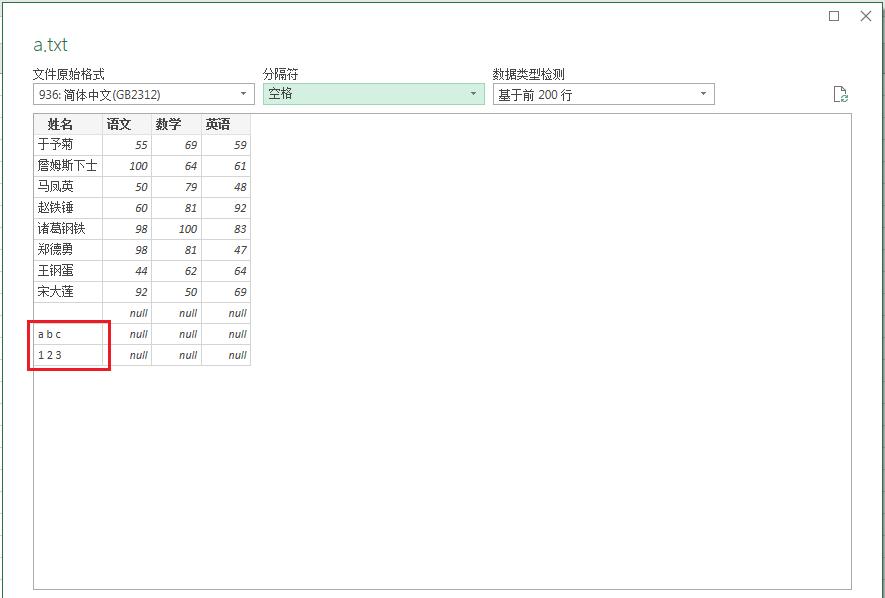
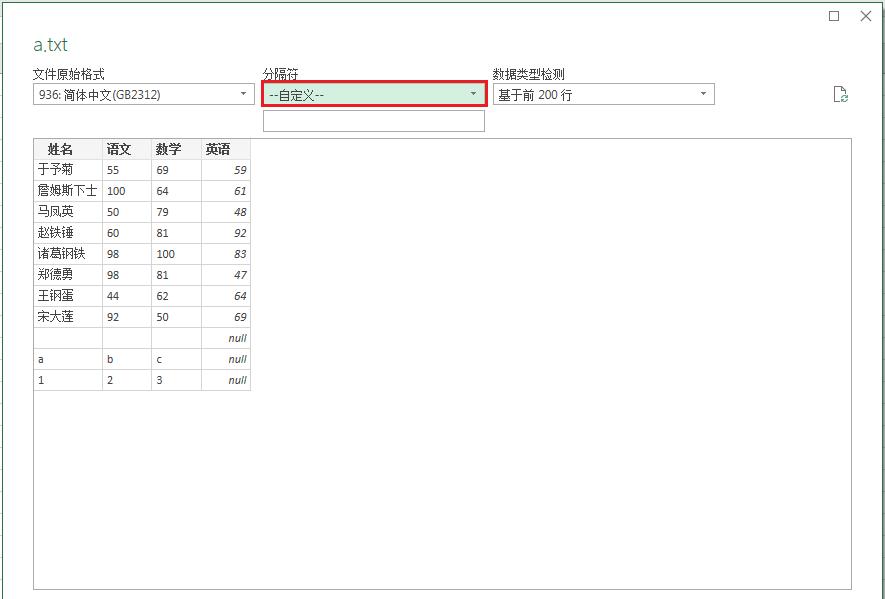
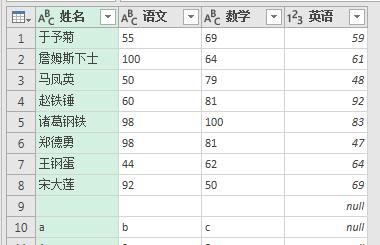
6. 点开左边的查询导航–> 选中查询文件–> 右键单击–> 在弹出的菜单中选择“复制”
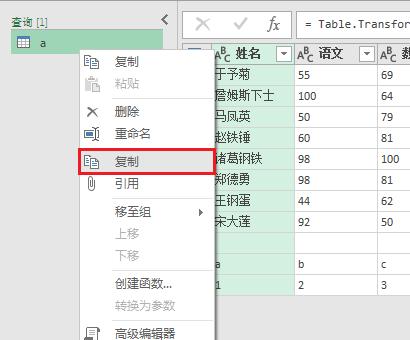
7. 选中第一个查询–> 选择菜单栏的“主页”–>“保留行”–>“保留最前面几行”
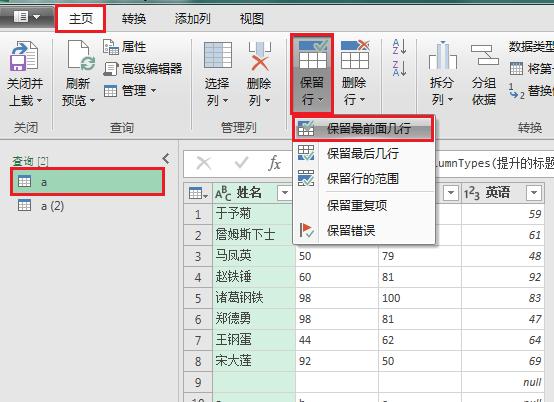
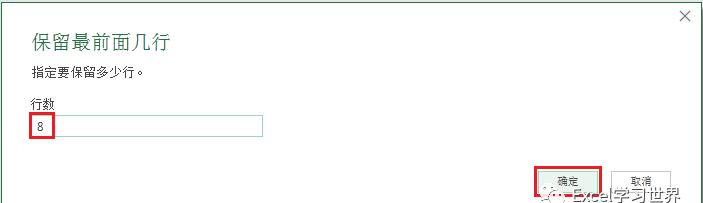
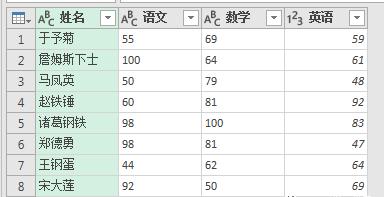
9. 选中第二个查询–> 选择“主页”–>“保留行”–>“保留最后几行”
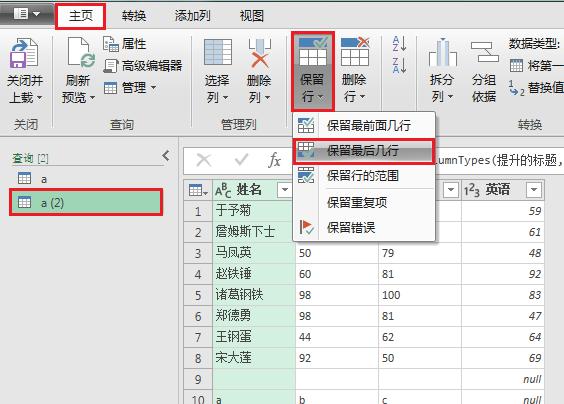

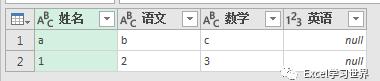
11. 选择菜单栏的“主页”–>“将第一行用作标题”
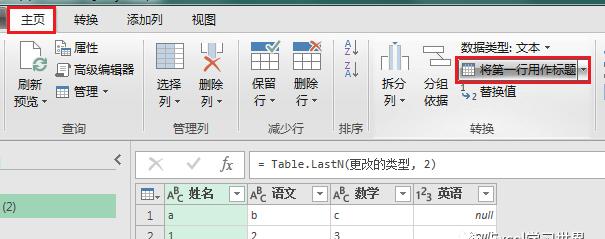

12. 选中最后一列–> 选择“主页”–>“删除列”
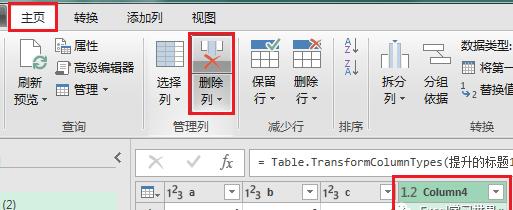
13.选择菜单栏的“主页”–>“关闭并上载”
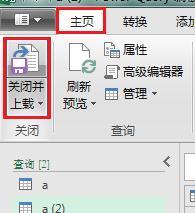
txt 文件中的两个表就成功上传到了 Excel,分别存放在两个不同的工作表中。
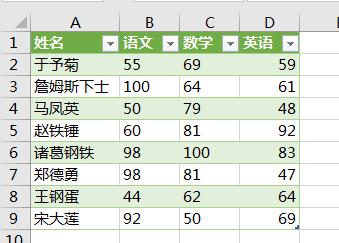
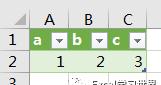
Excel学习世界